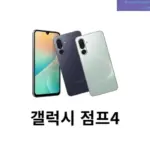설날, 추석은 물론이고 부모님 생신까지 대부분의 중요한 기념일은 음력으로 계산이 되는 경우가 많습니다. 하지만 아이폰을 사용하다 보면 기본적으로 양력 달력만 표시되어 있어 음력 날짜를 확인하기 어려운 경우가 많죠. 하지만 이제는 간단하게 아이폰 음력 달력 추가가 가능합니다. 바로 iOS 26으로 업데이트 되면서 이 기능이 추가가 되었기 때문이죠.
이번 글에서는 iOS 26 환경에서 아이폰에 음력 달력을 추가하는 방법부터 활용 팁까지 상세히 알아보겠습니다.
iOS 26 업데이트, 무엇이 달라졌나?
2025년 6월에 베타 버전으로 만나 볼 수 있는 iOS26은 사용자 경험과 편의성에 중점을 둔 대규모 업데이트인데요. 다양한 기능이 업데이트 되었지만 그 중 캘린더 음력 달력 추가 기능이 인상적입니다.
- 새로운 디자인 언어(Liquid Glass) : 투명도와 레이어 효과로 시각적 몰입감 강화
- 홈 화면 커스터마이징 : 동적 위젯, 아이콘 투명도, 테마 자유도 대폭 향상
- Apple Intelligence : 실시간 번역, 생성형 AI, 스마트 요약 등 인공지능 기능 대폭 강화
- 앱별 기능 추가 : 메시지, 전화, 사진, 음악 등 핵심 앱의 대대적 업그레이드
- 접근성 및 프라이버시 : 점자 지원, 가족 계정 관리, 개인정보 보호 강화
- 캘린더 기능 개선 : 대체 달력(음력) 설정 경로 단순화, 음력 반복 일정, 위젯 연동 등 한국 사용자 맞춤 기능 강화
아이폰 음력 달력 추가하는 방법
iOS 26에서는 아이폰에 음력 달력을 추가하는 과정이 매우 간단해졌습니다.
1. 아이폰 설정 앱 실행합니다.
2. 설정 > 앱 > 캘린더 메뉴로 이동합니다.
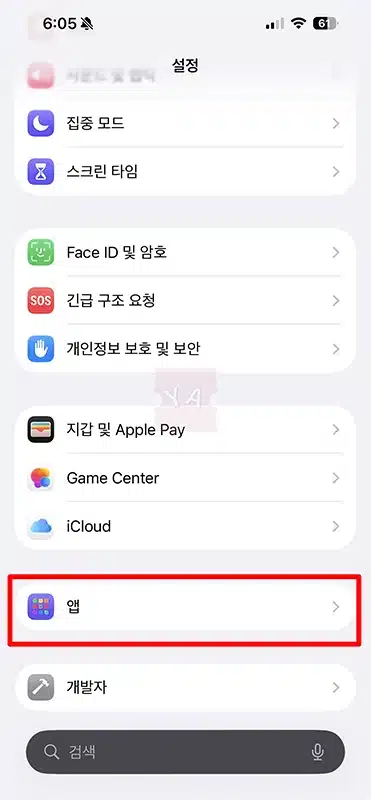
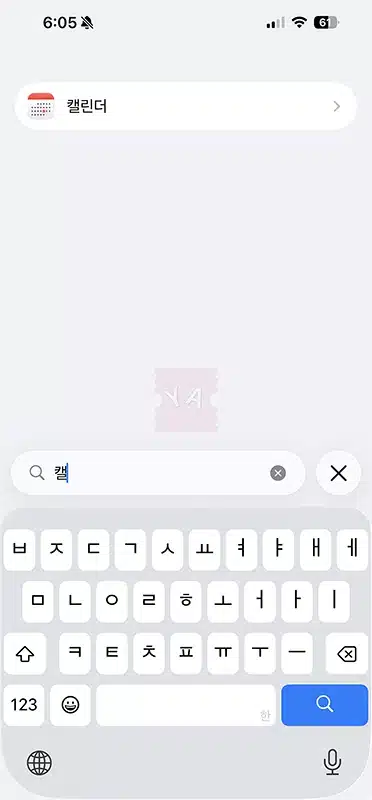
3. 캘린더 설정 화면에서 아래로 스크롤하여 대체 캘린더 옵션을 찾아 터치합니다.
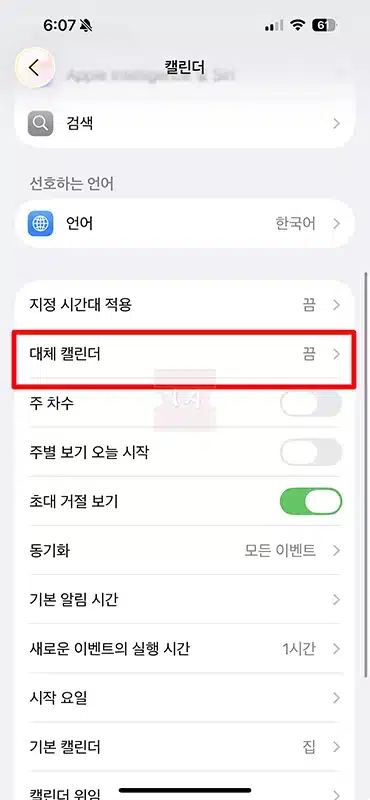
4. 대체 캘린더 옵션에서 한국 음력을 선택합니다.
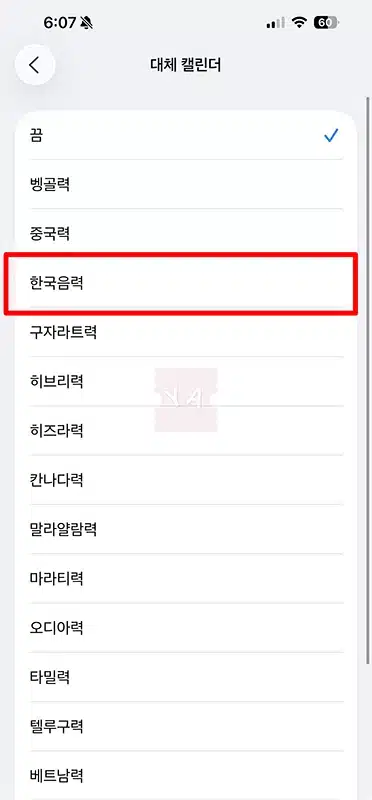
5. 설정을 마치면 별도의 저장 버튼 없이 바로 적용됩니다. 캘린더 앱을 실행하여 날짜 아래에 음력 날짜가 함께 표시되는지 확인해보세요
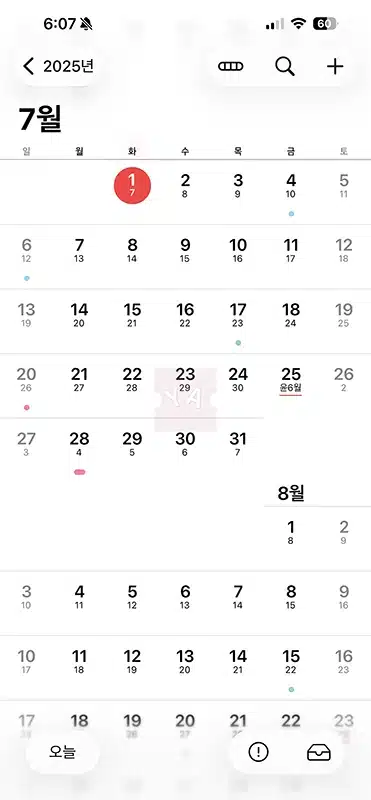
아이폰을 구매할 예정이라면 참고해보세요
→ [쿠팡에서 아이폰 무이자 할부로 구매 알아보기]
→ [아이폰16 가격 언제 떨어질까? 저렴하게 구매할 시기 알아보기]
→ [아이폰 교체 수리 비용 알아보기]
마무리
이제 아이폰 음력 달력 추가하는 방법에 대해 상세히 알아보았습니다. iOS 26에서는 이전보다 더 간편하게 음력 달력을 설정할 수 있게 되었습니다. 아직까지는 정식 출시가 되지 않았기 때문에 메뉴명이 달라질 수 있다는 점 참고해서 이용을 해보시기 바랍니다.